Comment supprimer le pirate de navigateur FIIND
![]() Écrit par Tomas Meskauskas le
Écrit par Tomas Meskauskas le
Quel type d'extension est FIIND ?
Nous avons testé l'extension de navigateur FIIND et découvert qu'elle modifie les paramètres d'un navigateur web pour promouvoir un faux moteur de recherche. Les extensions de ce type sont connues sous le nom de pour les pirates de l'air. Les utilisateurs se font souvent piéger en ajoutant de telles applications à leur navigateur. Il convient donc d'éviter FIIND et les extensions similaires.
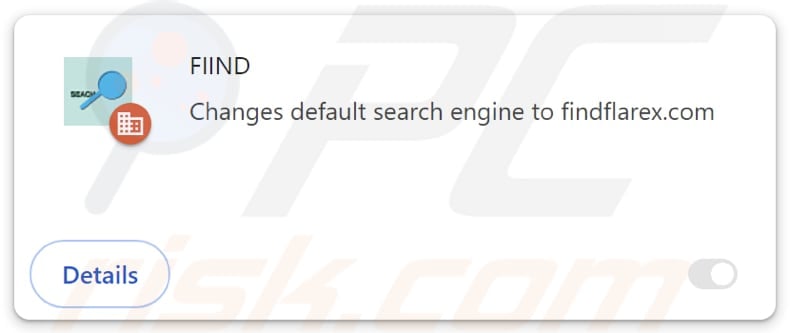
FIIND browser hijacker overview
FIIND détourne un navigateur en fixant findflarex.com comme moteur de recherche par défaut, page d'accueil et nouvel onglet. Cette extension oblige les utilisateurs à visiter findflarex.com lorsqu'ils saisissent des requêtes de recherche dans la barre URL. Une fois la requête saisie, findflarex.com redirige les utilisateurs vers boyu.com.tr, un moteur de recherche douteux.
Par conséquent, nous avons classé findflarex.com comme un faux moteur de recherche. Il est important de noter que findflarex.com mène à boyu.com.tr, qui peut générer des résultats douteux (promouvoir des pages douteuses et présenter des publicités trompeuses). Par l'intermédiaire de boyu.com.tr, les utilisateurs peuvent rencontrer diverses escroqueries conçues pour voler de l'argent ou des informations personnelles.
En outre, cliquer sur les liens fournis par boyu.com.tr peut conduire les utilisateurs vers des sites Web hébergeant des applications potentiellement malveillantes et d'autres sites non fiables. Par conséquent, il est fortement recommandé de supprimer FIIND et findflarex.com des navigateurs détournés pour éviter les risques associés. Une autre raison de supprimer l'extension FIIND est qu'elle peut activer le "Géré par votre organisation" fonctionnalité.
Le paramètre "Géré par votre organisation" du navigateur Chrome, initialement prévu pour un contrôle à l'échelle de l'entreprise, peut être utilisé à mauvais escient par des pirates de navigateur tels que FIIND de diverses manières. Par exemple, FIIND peut empêcher les utilisateurs de supprimer l'extension, d'accéder à certains sites web ou de modifier d'autres préférences.
En outre, FIIND pourrait exploiter la fonction "Géré par votre organisation" pour voler diverses informations, suivre les activités en ligne et ajouter d'autres extensions indésirables ou désactiver des extensions/outils déjà ajoutés. Il est donc important de supprimer immédiatement cette application des navigateurs concernés.
| Nom | FIIND |
| Type de menace | Pirate de navigateur, redirection, pirate de recherche, barre d'outils, nouvel onglet indésirable |
| Extension(s) de navigateur | FIIND |
| Fonctionnalité supposée | Amélioration de l'expérience de navigation |
| URL promu | findflarex.com |
| Noms de détection (findflarex.com) | N/A (VirusTotal) |
| Adresse IP du serveur (findflarex.com) | 104.21.35.227 |
| Noms de détection (installateur) | Microsoft (BrowserModifier:Win32/Shafmia), Rising (Trojan.Shafmia!8.1776F (CLOUD)), Liste complète des détections (VirusTotal) |
| Paramètres des navigateurs concernés | Page d'accueil, URL du nouvel onglet, moteur de recherche par défaut |
| Symptômes | Manipulation des paramètres du navigateur Internet (page d'accueil, moteur de recherche Internet par défaut, paramètres des nouveaux onglets). Les utilisateurs sont contraints de visiter le site web du pirate et d'effectuer des recherches sur Internet à l'aide de leurs moteurs de recherche. Le lien "Géré par votre organisation" est actif. |
| Méthodes de distribution | Annonces pop-up trompeuses, installateurs de logiciels gratuits (bundling), faux installateurs de Flash Player. |
| Dommages | Suivi du navigateur Internet (problèmes potentiels de confidentialité), affichage de publicités indésirables, redirections vers des sites Web douteux. |
| Suppression des maliciels (Windows) |
Pour éliminer d'éventuelles infections par des maliciels, analysez votre ordinateur avec un logiciel antivirus légitime. Nos chercheurs en sécurité recommandent d'utiliser Combo Cleaner. |
Conclusion
Les comportements indésirables du navigateur, en particulier les redirections inattendues, peuvent être frustrants et présenter des risques pour la sécurité. Les extensions qui détournent les navigateurs sont souvent à l'origine de ces problèmes. Les pirates de navigateur sont des extensions ou des applications indésirables qui modifient les paramètres d'un navigateur web sans le consentement de l'utilisateur. Ces programmes visent principalement à rediriger le trafic de l'utilisateur vers des sites web prédéterminés, souvent à des fins malveillantes.
Voici quelques exemples d'applications qui fonctionnent comme des pirates de navigateur SeekFast, FindClix, et Recherche-Quickly.
Comment FIIND s'est-il installé sur mon ordinateur ?
Les utilisateurs mal intentionnés peuvent, sans le savoir, ajouter/installer des pirates de navigateur par le biais de logiciels groupés. Les programmes gratuits (et peu fiables) peuvent être livrés avec des logiciels supplémentaires, y compris des pirates de navigateur. Les utilisateurs peuvent ne pas avoir la possibilité de refuser ces suppléments au cours du processus d'installation, ce qui entraîne l'ajout ou l'installation du pirate de l'air en même temps que le programme souhaité.
De faux boutons de téléchargement ou des fenêtres pop-up trompeuses déguisées en mises à jour logicielles légitimes peuvent également inciter les utilisateurs à cliquer et à installer ou ajouter un pirate de navigateur sans le savoir. En outre, les utilisateurs peuvent être incités à télécharger des pirates de navigateur via des boutiques d'applications non officielles, des téléchargeurs tiers, des réseaux P2P et d'autres canaux similaires.
Comment éviter l'installation de pirates de navigateur ?
Ne téléchargez des extensions de navigateur qu'à partir de sources fiables, comme le Chrome Web Store officiel ou des sites web officiels. Soyez attentif lors de l'installation de logiciels gratuits. Recherchez les options permettant de refuser ou de désélectionner tout élément supplémentaire avant de terminer l'installation. Ne cliquez pas sur les boutons de téléchargement, les fenêtres publicitaires et autres éléments similaires présentés par des sites douteux.
Mettez régulièrement à jour votre navigateur, votre système d'exploitation et votre logiciel de sécurité. Envisagez d'utiliser un programme antivirus ou anti-malware réputé, capable de détecter et de supprimer les menaces potentielles. Si votre ordinateur est déjà infecté par FIIND, nous vous recommandons de lancer une analyse avec Combo Cleaner pour éliminer automatiquement ce pirate de navigateur.
Findflarex.com redirige vers boyu.com.tr (GIF) :
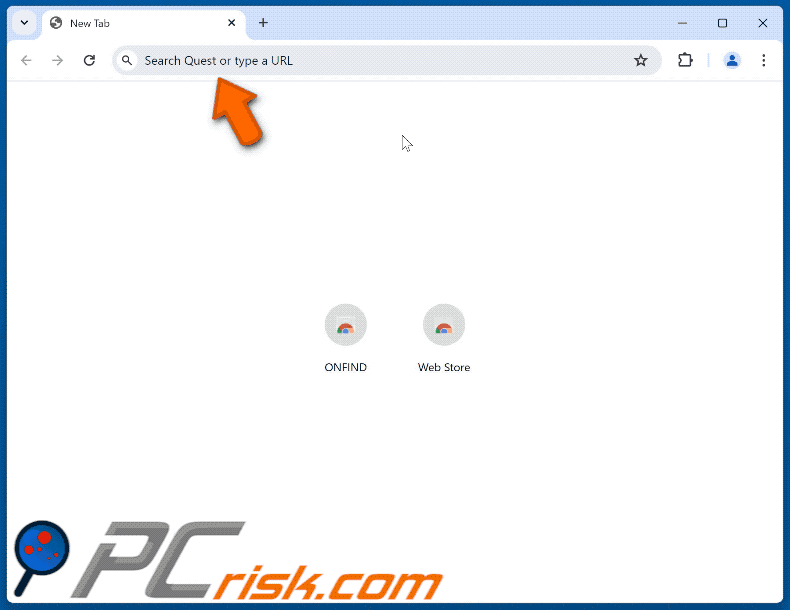
Permissions demandées par le pirate de navigateur FIIND :
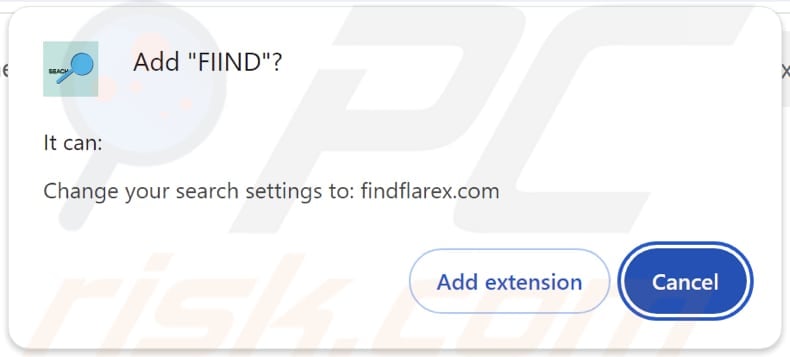
Site web promouvant le pirate de navigateur FIIND :
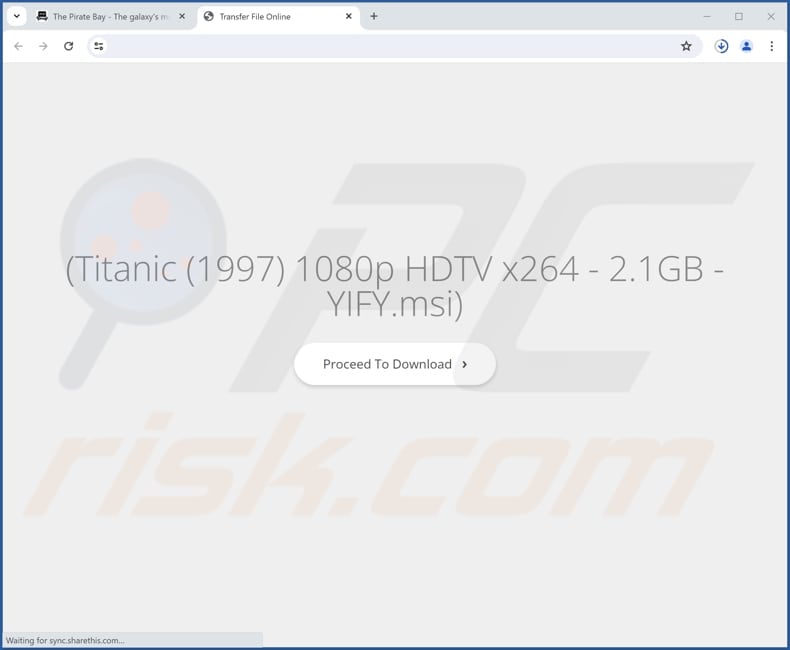
Suppression automatique et instantanée des maliciels :
La suppression manuelle des menaces peut être un processus long et compliqué qui nécessite des compétences informatiques avancées. Combo Cleaner est un outil professionnel de suppression automatique des maliciels qui est recommandé pour se débarrasser de ces derniers. Téléchargez-le en cliquant sur le bouton ci-dessous :
▼ TÉLÉCHARGEZ Combo Cleaner
Le scanneur gratuit vérifie si votre ordinateur est infecté. Pour utiliser le produit complet, vous devez acheter une licence pour Combo Cleaner. 7 jours d’essai limité gratuit disponible. Combo Cleaner est détenu et exploité par Rcs Lt, la société mère de PCRisk. Lire la suite. En téléchargeant n'importe quel logiciel listé sur ce site web vous acceptez notre Politique de Confidentialité et nos Conditions d’Utilisation.
Menu rapide:
- Qu'est-ce que FIIND ?
- ÉTAPE 1. Désinstallez l'application FIIND à l'aide du Panneau de configuration.
- ETAPE 2. Supprimez le pirate de navigateur FIIND de Google Chrome.
- ETAPE 3. Supprimez la page d'accueil de findflarex.com et le moteur de recherche par défaut de Mozilla Firefox.
- ETAPE 4. Supprimez la redirection findflarex.com de Safari.
- ÉTAPE 5. Supprimez les plug-ins indésirables de Microsoft Edge.
Suppression du pirate de l'air FIIND :
Utilisateurs de Windows 10:

Cliquez droite dans le coin gauche en bas de l'écran, sélectionnez le Panneau de Configuration. Dans la fenêtre ouverte choisissez Désinstallez un Programme.
Utilisateurs de Windows 7:

Cliquez Démarrer ("Logo de Windows" dans le coin inférieur gauche de votre bureau), choisissez Panneau de configuration. Trouver Programmes et cliquez Désinstaller un programme.
Utilisateurs de macOS (OSX):

Cliquer Localisateur, dans la fenêtre ouverte sélectionner Applications. Glisser l’application du dossier Applications à la Corbeille (localisé sur votre Dock), ensuite cliquer droite sur l’cône de la Corbeille et sélectionner Vider la Corbeille.
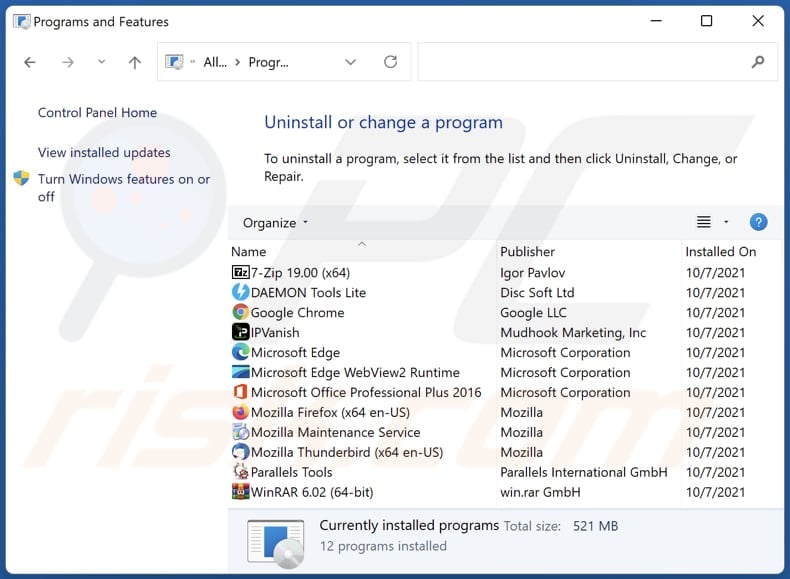
Dans la fenêtre de désinstallation des programmes : recherchez les applications suspectes récemment installées, sélectionnez ces entrées et cliquez sur "Uninstall" ou "Remove".
Après avoir désinstallé les applications potentiellement indésirables (qui provoquent des redirections de navigateur vers le site web findflarex.com), analysez votre ordinateur pour détecter tout composant indésirable restant. Pour analyser votre ordinateur, utilisez le logiciel recommandé de suppression des logiciels malveillants.
Suppression du pirate de l'air FIIND des navigateurs Internet :
Vidéo montrant comment supprimer les redirections du navigateur :
 Supprimez les extensions malveillantes de Google Chrome :
Supprimez les extensions malveillantes de Google Chrome :
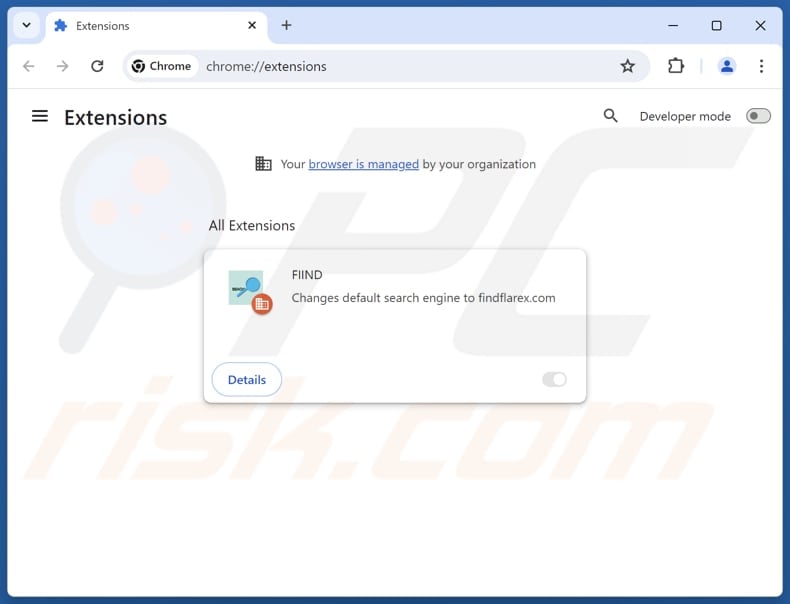
Cliquez sur l'icône du menu Chrome ![]() (dans le coin supérieur droit de Google Chrome), sélectionnez "Extensions" et cliquez sur "Gestion des extensions". Localisez "FIIND" et d'autres extensions suspectes récemment installées, sélectionnez ces entrées et cliquez sur "Remove".
(dans le coin supérieur droit de Google Chrome), sélectionnez "Extensions" et cliquez sur "Gestion des extensions". Localisez "FIIND" et d'autres extensions suspectes récemment installées, sélectionnez ces entrées et cliquez sur "Remove".
Modifiez votre page d'accueil :
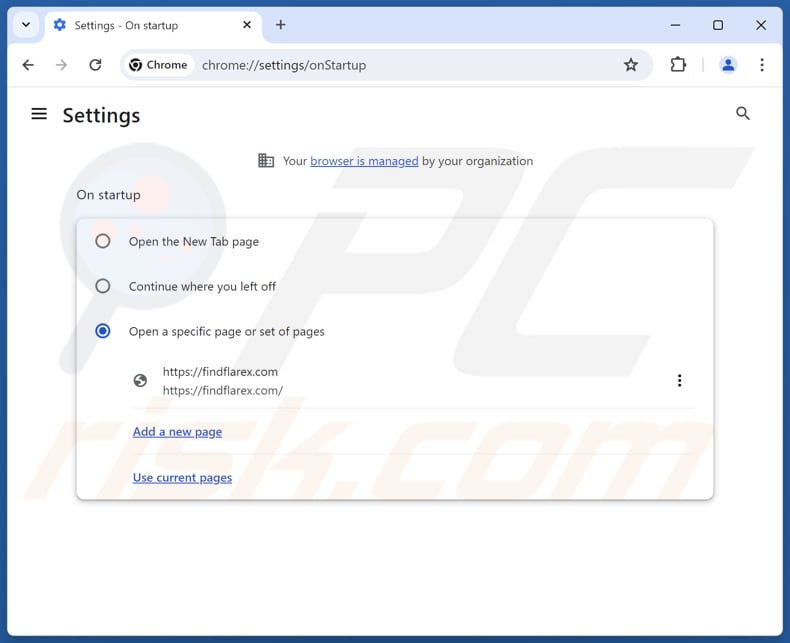
Cliquez sur l'icône du menu Chrome ![]() (dans le coin supérieur droit de Google Chrome), sélectionnez "Paramètres". Dans la section "Au démarrage", désactivez "FIIND", recherchez une URL de pirate de navigateur (hxxp://www.findflarex.com) sous l'option "Ouvrir une page spécifique ou un ensemble de pages". S'il est présent, cliquez sur l'icône trois points verticaux et sélectionnez "Remove".
(dans le coin supérieur droit de Google Chrome), sélectionnez "Paramètres". Dans la section "Au démarrage", désactivez "FIIND", recherchez une URL de pirate de navigateur (hxxp://www.findflarex.com) sous l'option "Ouvrir une page spécifique ou un ensemble de pages". S'il est présent, cliquez sur l'icône trois points verticaux et sélectionnez "Remove".
Modifiez votre moteur de recherche par défaut :
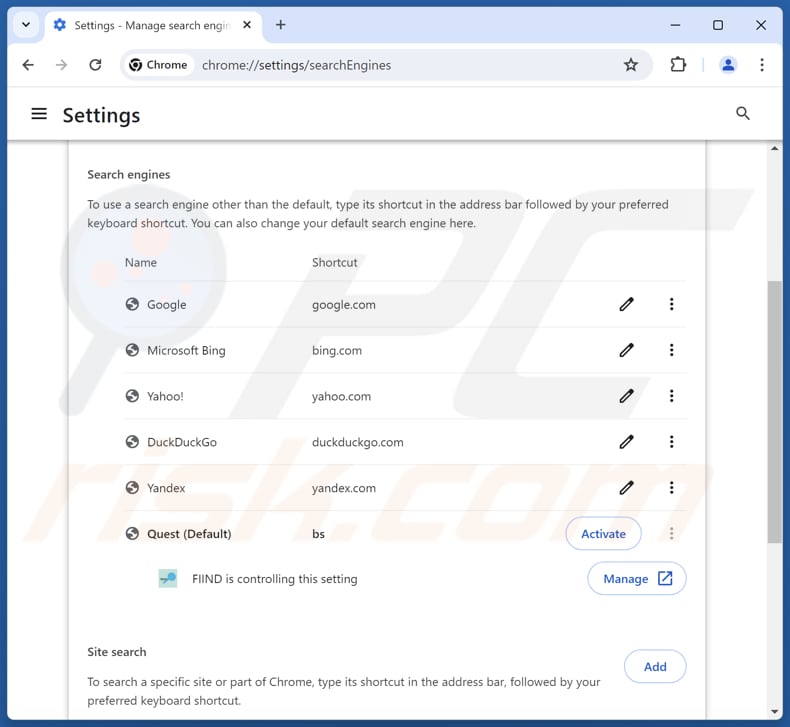
Pour changer de moteur de recherche par défaut dans Google Chrome : Cliquez sur l'icône du menu Chrome ![]() (dans le coin supérieur droit de Google Chrome), sélectionnez "Paramètres", dans la section "Moteurs de recherche", cliquez sur "Gérer les moteurs de recherche...", dans la liste ouverte, recherchez "findflarex.com", une fois localisé, cliquez sur les trois points verticaux près de cette URL et sélectionnez "Supprimer".
(dans le coin supérieur droit de Google Chrome), sélectionnez "Paramètres", dans la section "Moteurs de recherche", cliquez sur "Gérer les moteurs de recherche...", dans la liste ouverte, recherchez "findflarex.com", une fois localisé, cliquez sur les trois points verticaux près de cette URL et sélectionnez "Supprimer".
- Si vous continuez à avoir des problèmes avec les redirections du navigateur et les publicités indésirables - Réinitialisez Google Chrome.
Méthode optionnelle :
Si vous continuez à avoir des problèmes avec le redirection findflarex.com, restaurez les paramètres de votre navigateur Google Chrome. Cliquer 'icône du menu Chromel ![]() (dans le coin supérieur droit de Google Chrome) et sélectionner Options. Faire défiler vers le bas de l'écran. Cliquer le lien Avancé… .
(dans le coin supérieur droit de Google Chrome) et sélectionner Options. Faire défiler vers le bas de l'écran. Cliquer le lien Avancé… .

Après avoir fait défiler vers le bas de l'écran, cliquer le bouton Restaurer (Restaurer les paramètres à défaut) .

Dans la fenêtre ouverte, confirmer que vous voulez restaurer les paramètres par défaut de Google Chrome e cliquant le bouton Restaurer.

 Supprimez les extensions malveillantes de Mozilla Firefox :
Supprimez les extensions malveillantes de Mozilla Firefox :
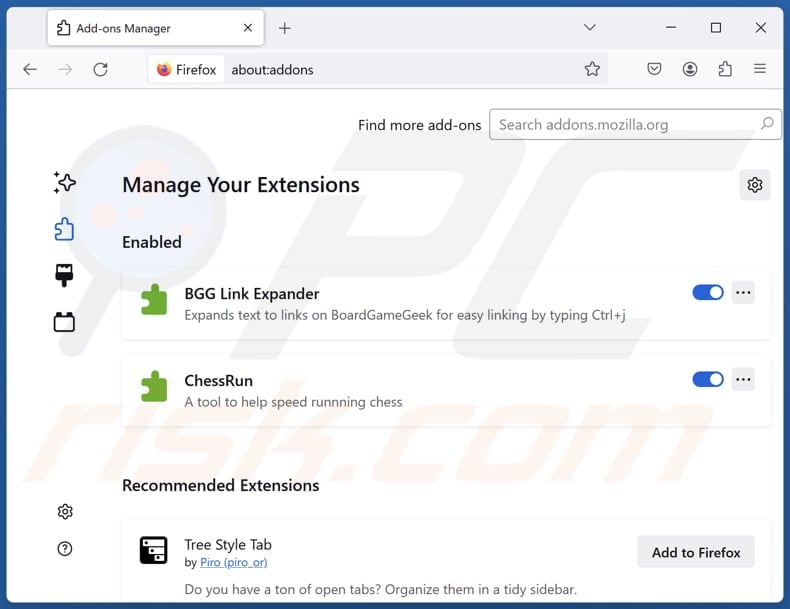
Cliquez sur le menu Firefox ![]() (dans le coin supérieur droit de la fenêtre principale), sélectionnez "Add-ons and themes". Cliquez sur "Extensions", dans la fenêtre ouverte localisez "FIIND", ainsi que toutes les extensions suspectes récemment installées, cliquez sur les trois points puis cliquez sur "Remove".
(dans le coin supérieur droit de la fenêtre principale), sélectionnez "Add-ons and themes". Cliquez sur "Extensions", dans la fenêtre ouverte localisez "FIIND", ainsi que toutes les extensions suspectes récemment installées, cliquez sur les trois points puis cliquez sur "Remove".
Modifiez votre page d'accueil :
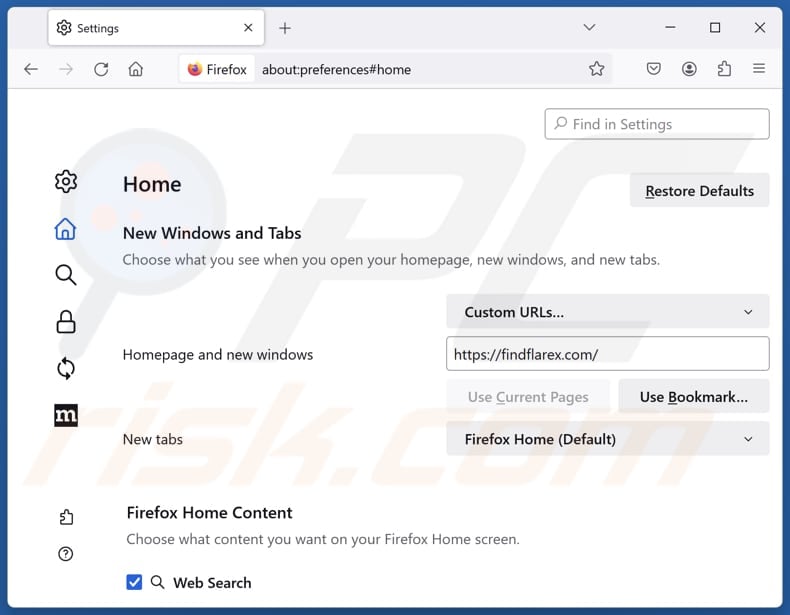
Pour réinitialiser votre page d'accueil, cliquez sur le menu Firefox ![]() (dans le coin supérieur droit de la fenêtre principale), puis sélectionnez "Paramètres", dans la fenêtre ouverte désactivez "FIIND", supprimez hxxp://findflarex.com et entrez votre domaine préféré, qui s'ouvrira chaque fois que vous démarrerez Mozilla Firefox.
(dans le coin supérieur droit de la fenêtre principale), puis sélectionnez "Paramètres", dans la fenêtre ouverte désactivez "FIIND", supprimez hxxp://findflarex.com et entrez votre domaine préféré, qui s'ouvrira chaque fois que vous démarrerez Mozilla Firefox.
Modifiez votre moteur de recherche par défaut :
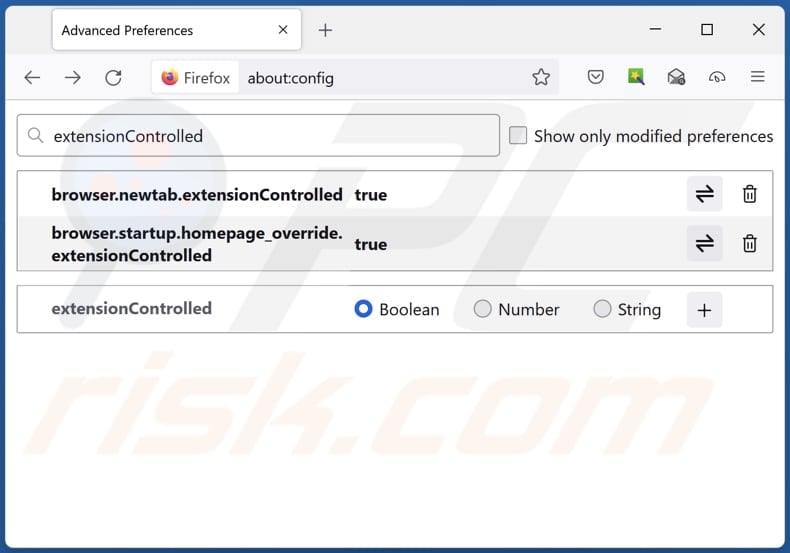
Dans la barre d'adresse URL, tapez "about:config" et appuyez sur Entrée. Cliquez sur "Accepter les risques et continuer".
Dans le filtre de recherche en haut, tapez : "extensionControlled". Définissez les deux résultats à "false" en double-cliquant sur chaque entrée ou en cliquant sur le bouton ![]() bouton.
bouton.
Méthode optionnelle:
Les utilisateurs d'ordinateur qui ont des problèmes avec la suppression des redirection findflarex.com peuvent restaurer leurs paramètres de Mozilla Firefox.
Ouvrez Mozilla FireFox, dans le haut à gauche dans la fenêtre principale cliquer sur le menu Firefox, ![]() dans le menu ouvert cliquez sur l'icône Ouvrir le menu d'aide,
dans le menu ouvert cliquez sur l'icône Ouvrir le menu d'aide, ![]()
 Sélectionnez Information de Dépannage.
Sélectionnez Information de Dépannage.

Dans la fenêtre ouverte cliquez sur le bouton Restaurer Firefox.

Dans la fenêtre ouverte, confirmez que vous voulez restaurer les paramètres de Mozilla Firefox à défaut en cliquant sur le bouton Restaurer.

 Supprimer les extensions malicieuses de Safari:
Supprimer les extensions malicieuses de Safari:

Assurez-vous que votre navigateur Safari est actif et cliquer le menu Safari, ensuite sélectionner Préférences...

Dans la fenêtre préférences sélectionner l’onglet Extensions tab. Rechercher toutes extensions suspicieuses récemment installées et désinstaller-les.

Dans la fenêtre préférences sélectionner l’onglet Général assurez-vous que votre d’accueil est configuré à un URL préféré, si elle est déjà altérée par un pirate de navigateur- changez-le.

Dans la fenêtre préférences sélectionner l’onglet Recherche et assurez-vous que votre moteur de recherche Internet est sélectionné.
Méthode optionnelle:
Assurez-vous que votre navigateur Safari est actif et cliquer sur le menu Safari. À partir du menu déroulant sélectionner Supprimer l’historique et les données des sites web...

Dans la fenêtre ouverte sélectionner tout l’historique et cliquer le bouton Supprimer l’historique.

 Supprimer les extensions malveillantes de Microsoft Edge :
Supprimer les extensions malveillantes de Microsoft Edge :

Cliquez sur l'icône du menu Edge ![]() (en haut à droite de Microsoft Edge), sélectionnez "Extensions". Repérez les extensions de navigateur suspectes récemment installées et supprimez-les.
(en haut à droite de Microsoft Edge), sélectionnez "Extensions". Repérez les extensions de navigateur suspectes récemment installées et supprimez-les.
Modifiez votre page d'accueil et les nouveaux paramètres de l'onglet :

Cliquez sur l'icône du menu Edge ![]() (en haut à droite de Microsoft Edge), sélectionnez "Paramètres". Dans la section "Au démarrage", recherchez le nom du pirate de navigateur et cliquez sur "Désactiver".
(en haut à droite de Microsoft Edge), sélectionnez "Paramètres". Dans la section "Au démarrage", recherchez le nom du pirate de navigateur et cliquez sur "Désactiver".
Changez votre moteur de recherche Internet par défaut :

Pour changer votre moteur de recherche par défaut dans Microsoft Edge : Cliquez sur l'icône du menu Edge ![]() (en haut à droite de Microsoft Edge), sélectionnez " Confidentialité et services", faites défiler jusqu'au bas de la page et sélectionnez "Barre d'adresse". Dans la section "Moteur de recherche utilisés dans la barre d'adresse", recherchez le nom du moteur de recherche Internet indésirable, lorsqu'il est localisé, cliquez sur le bouton "Désactiver" situé à côté. Vous pouvez également cliquer sur "Gérer les moteurs de recherche", dans le menu ouvert, chercher le moteur de recherche Internet indésirable. Cliquez sur l'icône du puzzle
(en haut à droite de Microsoft Edge), sélectionnez " Confidentialité et services", faites défiler jusqu'au bas de la page et sélectionnez "Barre d'adresse". Dans la section "Moteur de recherche utilisés dans la barre d'adresse", recherchez le nom du moteur de recherche Internet indésirable, lorsqu'il est localisé, cliquez sur le bouton "Désactiver" situé à côté. Vous pouvez également cliquer sur "Gérer les moteurs de recherche", dans le menu ouvert, chercher le moteur de recherche Internet indésirable. Cliquez sur l'icône du puzzle ![]() à proximité et sélectionnez "Désactiver".
à proximité et sélectionnez "Désactiver".
Méthode optionnelle :
Si vous continuez à avoir des problèmes avec la suppression de redirection findflarex.com, réinitialisez les paramètres de votre navigateur Microsoft Edge. Cliquez sur l'icône du menu Edge ![]() (dans le coin supérieur droit de Microsoft Edge) et sélectionnez Paramètres.
(dans le coin supérieur droit de Microsoft Edge) et sélectionnez Paramètres.

Dans le menu des paramètres ouvert, sélectionnez Réinitialiser les paramètres.

Sélectionnez Rétablir la valeur par défaut de tous les paramètres. Dans la fenêtre ouverte, confirmez que vous souhaitez rétablir les paramètres Microsoft Edge à leur valeur par défaut en cliquant sur le bouton Réinitialiser.

- Si cela ne vous a pas aidé, suivez ces instructions alternatives qui expliquent comment réinitialiser le navigateur Microsoft Edge.
Résumé:
 Un pirate de navigateur est un type de logiciel de publicité qui altère les paramètres du navigateur Internet de l’utilisateur en changeant la page d’accueil et le moteur de recherche Internet par défaut de l’utilisateur pour certains site web indésirables. Habituellement ce type de logiciel de publicité infiltre le système d’exploitation de l’utilisateur à travers les téléchargements de logiciels gratuits. Si votre téléchargement est géré par un téléchargement client soyez sûr de décliner l’installation de plug-ins et de barres d’outils de navigateur publicisés qui cherche à changer votre page d’accueil et votre moteur de recherche Internet par défaut.
Un pirate de navigateur est un type de logiciel de publicité qui altère les paramètres du navigateur Internet de l’utilisateur en changeant la page d’accueil et le moteur de recherche Internet par défaut de l’utilisateur pour certains site web indésirables. Habituellement ce type de logiciel de publicité infiltre le système d’exploitation de l’utilisateur à travers les téléchargements de logiciels gratuits. Si votre téléchargement est géré par un téléchargement client soyez sûr de décliner l’installation de plug-ins et de barres d’outils de navigateur publicisés qui cherche à changer votre page d’accueil et votre moteur de recherche Internet par défaut.
Aide pour la suppression:
Si vous éprouvez des problèmes tandis que vous essayez de supprimer redirection findflarex.com de votre ordinateur, s'il vous plaît demander de l'aide dans notre forum de suppression de logiciels malveillants.
Publier un commentaire:
Si vous avez de l'information additionnelle sur redirection findflarex.com ou sa suppression s'il vous plaît partagez vos connaissances dans la section commentaires ci-dessous.
Source: https://www.pcrisk.com/removal-guides/30131-fiind-browser-hijacker
Foire aux questions (FAQ)
Quel est l'objectif du forçage des utilisateurs à visiter le site web findflarex.com ?
Findflarex.com est un faux moteur de recherche qui peut être plus rentable pour ses créateurs lorsque le nombre de visiteurs est plus élevé. Les publicités trompeuses, la vente de données d'utilisateurs et les redirections vers des sites à risque sont autant de moyens potentiels de gagner de l'argent.
La visite de findflarex.com constitue-t-elle une menace pour ma vie privée ?
Oui, visiter findflarex.com ; peut être une menace pour votre vie privée. Les faux moteurs de recherche comme findflarex.com collectent souvent les données des utilisateurs comme les requêtes de recherche, l'historique de navigation et les adresses IP. De plus, findflarex.com redirige les utilisateurs vers un moteur de recherche douteux qui peut promouvoir des pages potentiellement malveillantes.
Comment un pirate de navigateur s'est-il infiltré dans mon ordinateur ?
Dans la plupart des cas, les pirates de navigateur sont ajoutés/installés par le biais d'installations de logiciels groupés, de publicités en ligne trompeuses, de boutiques d'applications non officielles (ou de pages web), de réseaux P2P et d'autres moyens similaires.
Combo Cleaner peut-il m'aider à supprimer le pirate de l'air FIIND ?
Combo Cleaner supprime efficacement les pirates de navigateur. La suppression manuelle peut s'avérer complexe en raison des réinstallations potentielles et du contrôle limité des paramètres. Il est donc recommandé d'utiliser Combo Cleaner pour obtenir une solution complète.
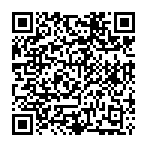
▼ Montrer la discussion